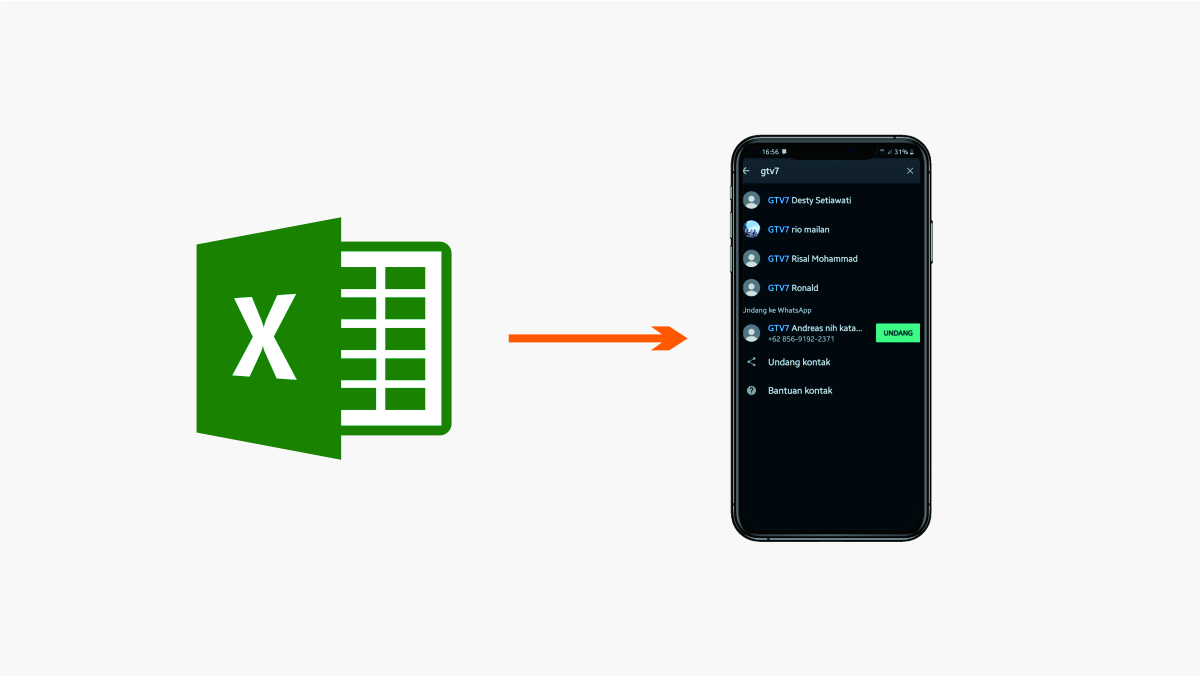Berbagai macam cara memindahkan kontak dari satu perangkat ke perangkat lainnya, terutama bila Anda berpindah dari satu merek smartphone ke yang lainnya, bisa sangat memakan waktu dan bingung jika tidak dilakukan dengan benar. Setidaknya, ada beberapa cara yang bisa Anda lakukan untuk mengekspor kontak ke file, mengimpor kontak dari file ke smartphone lain, atau mentransfer kontak melalui layanan cloud seperti Google Drive atau Apple iCloud. Berikut adalah beberapa cara yang bisa Anda lakukan.
Cara Memindahkan Kontak dari Android ke iPhone dengan Aman
Salah satu cara paling aman untuk memindahkan kontak dari Android ke iPhone adalah dengan menggunakan aplikasi Move to iOS yang tersedia di Google Play Store. Aplikasi ini dibuat oleh Apple untuk membantu pengguna Android yang ingin beralih ke iPhone secara mudah.
Langkah-langkahnya adalah sebagai berikut:
- Download dan instal aplikasi Move to iOS di smartphone Android Anda.
- Setelah instalasi selesai, buka aplikasi tersebut dan ikuti instruksi yang muncul di layar.
- Pada iPhone, saat Anda melakukan pengaturan awal, Anda akan diminta untuk memilih opsi “Pindah dari Android”. Kemudian, Anda akan diminta untuk menghubungkan iPhone ke WiFi dan membuka aplikasi Move to iOS di smartphone Android.
- Aplikasi akan meminta kode verifikasi yang muncul di layar iPhone Anda. Masukkan kode tersebut ke aplikasi Move to iOS di smartphone Android Anda.
- Pilih data yang ingin Anda pindahkan. Jangan pilih aplikasi atau data yang tidak diperlukan agar proses pemindahan lebih cepat dan mudah dilakukan. Salah satu pilihan yang harus Anda klik adalah “Kontak”.
- Tunggu proses transfer selesai. Setelah selesai, Anda akan melihat data yang berhasil dipindahkan di iPhone Anda.
Dengan menggunakan aplikasi Move to iOS, Anda dapat memindahkan kontak dari smartphone Android ke iPhone dengan aman. Aplikasi ini juga dapat mengirim sisa data termasuk pesan teks, catatan, foto, video, dan lainnya. Namun, pastikan untuk membaca catatan penting sebelum Anda menggunakan aplikasi ini.
Cara Membuat Kontak dari Excel ke Handphone
Serupa dengan cara transfer kontak dari Android ke iPhone, mentransfer kontak dari Excel ke perangkat seluler juga membutuhkan beberapa langkah. Namun, langkah-langkah ini harus Anda lakukan hanya satu kali dan akan sangat bermanfaat bagi Anda jika Anda memiliki daftar kontak dalam format Excel.
Berikut ini adalah langkah-langkah yang dapat Anda lakukan:
- Buka file Excel Anda dan pilih daftar kontak yang ingin Anda selipkan di smartphone Anda. Misalnya, pilih kolom A untuk nama, kolom B untuk nomor telepon, dan kolom C untuk alamat email.
- Setelah itu, klik kanan pada kolom data Anda dan salin seluruh data dengan menekan tombol “CTRL + C”.
- Buka aplikasi teks di smartphone Anda. Misalnya, aplikasi Catatan di iOS atau Google Keep di Android.
- Buat catatan baru dan beri nama dengan nama yang sesuai dengan daftar kontak Anda.
- Tempelkan data yang telah Anda salin ke dalam catatan baru tersebut dengan menekan tombol “CTRL + V”.
- Simpan catatan tersebut.
- Sekarang, Anda dapat melihat daftar kontak Anda di smartphone dengan membuka aplikasi Catatan atau Google Keep di mana catatan kontak tersebut disimpan.
- Langkah terakhir ini adalah mengimpor kontak ke dalam kontak telepon Anda. Di smartphone Android, Anda dapat melakukannya dengan menekan ikon tiga titik di pojok kanan atas layar. Pilih opsi “Impor/ekspor kontak”. Pilih “Impor dari pembuatan kontak”. Pilih “Google Keep” dan pilih catatan kontak yang baru saja dibuat.
- Setelah itu, kontak akan ditambahkan ke aplikasi Kontak di smartphone Anda.
Dengan mengikuti langkah-langkah di atas, Anda dapat mentransfer kontak dari Excel ke smartphone Anda dengan cara yang mudah dan cepat. Selain itu, untuk pengguna iPhone, Anda juga dapat eksport kontak ke VCF dan mengirim ke email yang terhubung dengan iPhone Anda.
Cara Import Ribuan Kontak dari File Excel ke Android dengan Mudah
Jika Anda memiliki lebih dari satu daftar kontak yang harus Anda masukkan di telepon Anda, cara terbaik adalah dengan mentransfer data ke dalam bentuk file. Anda dapat menggunakan layanan cloud seperti Google Drive atau Dropbox untuk menampung file kontak Excel Anda.
Berikut adalah langkah-langkah yang dapat Anda ikuti untuk mentransfer ribuan kontak dari file Excel ke smartphone Android Anda:
- Pertama-tama, Anda perlu mengunduh aplikasi ContactSync dari Google Play Store dan menginstalnya di smartphone Android Anda.
- Setelah instalasi selesai, buka aplikasi ContactSync dan masuk ke akun Google Anda.
- Buatlah sebuah folder baru di Google Drive atau Dropbox dan beri nama sesuai dengan nama file kontak Excel yang ingin Anda masukkan.
- Unggah file kontak Excel ke dalam folder baru yang telah Anda buat.
- Sekarang, kembali ke aplikasi ContactSync di smartphone Android Anda.
- Pilih folder yang sesuai untuk file kontak Excel yang telah Anda unggah ke Google Drive atau Dropbox.
- Tekan “Sync” untuk memulai proses sinkronisasi antara file kontak Excel dan aplikasi Kontak di smartphone Android Anda.
- Setelah sinkronisasi selesai, Anda akan melihat ribuan kontak di Telepon Android Anda.
Dengan menggunakan aplikasi ContactSync, Anda dapat mentransfer ribuan kontak dari file Excel ke smartphone Android Anda dengan mudah.
Cara Membuat Kontak Darurat pada HP Android
Ketika Anda membeli smartphone baru, salah satu dari daftar tugas pertama Anda adalah meletakkan nomor kontak penting dalam smartphone Anda. Ada banyak perangkat, terutama Samsung dan Xiaomi, yang menyediakan fitur kontak darurat atau kontak SOS yang memungkinkan Anda untuk mengakses kontak penting dalam situasi darurat secara mudah.
Berikut adalah cara membuat kontak darurat pada HP Android:
- Buka aplikasi Kontak di smartphone Android Anda.
- Klik tiga titik di pojok kanan atas layar smartphone Anda dan pilih “Kontak Darurat”.
- Tambahkan kontak dengan menekan tombol tambah kontak.
- Sekarang, nomor kontak darurat akan muncul di layar kunci telepon Anda.
- Saat Anda memiliki situasi darurat, tekan dan tahan tombol panggilan darurat di layar kunci hingga selesai. Selanjutnya, pilih kontak darurat yang Anda tambahkan dan telepon akan dibuat secara otomatis.
Ada juga cara lain untuk mengaktifkan fitur kontak darurat pada smartphone Anda. Misalnya, jika Anda memiliki smartphone Samsung, Anda dapat membuat kontak darurat dengan memasukkan nomor tersebut ke dalam “keluarga darurat” dalam aplikasi Samsung Health.
FAQ
Pertanyaan 1: Dapatkah saya menggunakan aplikasi pihak ketiga untuk memindahkan kontak dari Android ke iPhone?
Jawaban: Ya, Anda dapat menggunakan aplikasi pihak ketiga seperti CopyTrans Contacts, AnyTrans, atau My Contacts Backup untuk memindahkan kontak dari Android ke iPhone. Namun, pastikan Anda hanya memilih aplikasi yang telah teruji dan memiliki reputasi baik di pasar.
Pertanyaan 2: Bisakah saya mentransfer kontak dari iPhone ke smartphone Android?
Jawaban: Ya, Anda dapat mentransfer kontak dari iPhone ke smartphone Android dengan menggunakan aplikasi yang disebut “Toogle Contacts Sync” yang tersedia di Google Play Store. Langkah-langkahnya hampir sama seperti langkah-langkah ketika mentransfer kontak dari Android ke iPhone menggunakan aplikasi Move to iOS.
Video Tutorial: Cara Memindahkan Kontak Dari Android Ke Iphone Paling Aman
Dalam video tutorial tersebut, Anda akan belajar bagaimana cara menggunakan aplikasi Move to iOS yang dibuat oleh Apple untuk memindahkan kontak dari smartphone Android ke iPhone. Video tutorial ini akan memberikan langkah demi langkah sehingga Anda dapat memindahkan kontak ke iPhone dengan mudah dan cepat.
If you are searching about √ 7+ Cara Memindahkan Kontak Dari Android Ke Iphone Paling Aman you’ve came to the right page. We have 5 Pics about √ 7+ Cara Memindahkan Kontak Dari Android Ke Iphone Paling Aman like √ Cara Mudah Import Ribuan Kontak dari File Excel ke Android dengan, Cara Membuat Kontak Darurat pada HP Android Praktis dan Mudah and also √ Cara Mudah Import Ribuan Kontak dari File Excel ke Android dengan. Here it is:
√ 7+ Cara Memindahkan Kontak Dari Android Ke Iphone Paling Aman
afrizatul.com
Cara Membuat Kontak Darurat Pada HP Android Praktis Dan Mudah
www.harapanrakyat.com
kontak darurat membuat
√ Cara Mudah Import Ribuan Kontak Dari File Excel Ke Android Dengan
solusisip.com
√ Cara Import Kontak Dari Excel Ke Android | SolusiSip.com
solusisip.com
Cara Membuat Kontak Dari Excel Ke Handphone – Hongkoong
hongkoong.com
Cara membuat kontak dari excel ke handphone – hongkoong. Kontak darurat membuat. √ cara import kontak dari excel ke android